コンパクト省スペースで、狭いお部屋でも場所を取らずに置けるスリムタワーPCなんですが、やっぱり拡張性に乏しいわけです。
最近のコシタツは子供のPS4の影響もあって、PCゲームをダウンロードして楽しんでいるんですがグラフィックボードの性能がイマイチのせいか高品質な画質でゲームが出来ません。
グラフィックボードを高性能なものに交換すれば問題解決なんですが、高性能なグラフィックボードは全て大きく長いので、コンパクトなスリムタワーPCには収まりません。
そこで、メーカー製のスリムタワーPCからミドルタワーPCへ、中身だけまるっと入れ替えてみました。
スリムタワーPCからミドルタワーPCへ換装する
現在使っているPCはヒューレットパッカードのスリムタワーPCでありまして、これをソフマップで購入した格安ミドルタワーPCケースに入れ替えるわけです。
その際に、スリムタワーでは足りな目だった電源の強化と、さらなるゲーム環境の構築も兼ねてグラフィックボードも購入です。
基本的にコシタツはPCに関しては初心者レベルで、PCを弄れるレベルはグラボとSSDをなんとか交換できる程度ですので、これからチャレンジしてみる人は是非参考にしてみて下さい。
準備した工具
- マイナス・プラスドライバー
- ラジオペンチ
- ニッパー(結束バンド切断)
- タイラップ(結束バンド)
- 静電気防止手袋
用意した道具はこれだけです。
ケースは基本的にはプラスネジかマイナスネジで固定されています。タイラップは取りまわしたケーブルの固定に使います。
今回は使わなかったんですが、静電気防止手袋があると不用意にマザーボードなどの端子を触っても平気です(たぶん)。
静電気に関しては、電源さえ抜いてあれば全く気にしなくて良いって意見もあるので、どうなんでしょう?僕は使わないで素手で交換しましたが特にこれといった問題はありませんでした。
スリムタワーPCから交換する物
- 電源
- グラフィックボード
- ケースファン
マザーボードやCPUを変えるわけではないので、OSの認証は問題無いはずです。
スリムタワーPCを分解する時は写真を撮る
はじめての換装作業になるので、トラブったらちゃんと元に戻せることを考えて、コネクターや配線まわりの写真を撮影しておきます。
これをやっておくと、いざ組み付ける時に悩まなくても良くなります。
分解する順番は手前にある物を順番に外していき、最後にマザーボードを外す手順が失敗し無さそうです。
SATAケーブルを外し、右上にあるDVDドライブを外しました。
単純に外すだけなので難しくはないと思います。
次に写真を撮影しておいたケーブル類も外します。ケーブルは無理してばらす必要はありません。まとまってあった方が、元に戻す際には簡単です。
コネクターは単純に刺さっているだけのもあれば、ロックが付いているもの、差し込みが硬く抜き辛いものもあります。
抜き辛いコネクターは無理せずにちょっとこじりながら、ゆっくり真っすぐに抜くとよいです。
ケーブルを外したらマザーボードを止めてあるネジを慎重に外します。
慎重に全てのネジを外し終えたらマザーボードを抜くんですが、スリムタワーPCのケース内は非常に狭いので慎重さが求められます。
写真は端子プレートで、ケースにひっかけてあるだけなんですが、メーカーにもよるんでしょうけどが外しにくいので注意して下さい。
無事に外せました。
20000円位するマザーボードに比べると薄っぺらい感じがしますね(笑)
メモリーカードの端子が開いちゃってますが、マザーボードを外す時にケースに引っかけちゃいました…
自作機のマザーボードはASUSなどが良く知られていますが、メーカー製PCになるとマザーボードも独自なのがほとんどのようで「IPM87-MP」を調べてみても、これといった情報は出ておらず、HPのメーカー公式サイトに仕様があるくらいです。
製造元はPegatronって中国の会社のようです。
外したついでなので、CPUの間に詰まった埃をハンドブロワでシュポシュポと掃除しておきました。
2年半くらい使っていたんですが、細かな綿ボコリが詰まってました。
ミドルタワーPCへ組み付ける
外したものたちをミドルタワーPCへ組み付けていきます。
組み付け手順は、
DVDプレイヤー→マザーボード→電源→配線→グラボ→完成
で行います。
最近のPCケースは両サイドのカバー外れて作業性がよいです。さらに、ケーブルも背面から取りまわせるので、ケース内の見てくれやファンによる空気の流れが良くなるようです。
ブラブラしているケーブルは、ケース付属のUSBや電源、ファンの配線です。
電源コードの配線は最後にやるので、とりあえず簡単に取り付けられるのから付けていきます。
DVDユニットを装着です。ケース正面から差し込み、ワンタッチで固定できます。念のために1か所ねじ止めしておきます。
マザーボードを取り付けます。広いのでラクチンです。
電源ユニットを置きます。
スリムタワーPCはTFX電源と呼ばれる薄型の電源を使っているんですが、ハイワッテージタイプがないんです。大きくても300w程度しか見かけません。しかも高い。
今回はムダに余裕を持ってATX電源の600wにしてみました。
電源ユニットはケース裏からネジで固定できます。
安い電源はケーブルが直付けなので使わないケーブル端子も大量にあります。
使わないのはタイラップで最初にまとめておくと作業が楽に進められます。
アクセサリー端子は要注意!!!
はじめてのケース換装で難しかったのが、PCの電源やHDDのアクセサリー電源のとり方です。
メーカー製の電源だとこの端子に接続する端子は1つだけで分かりやすかったんですが、ミドルタワーケースからは数本バラバラになっていて、どこに接続するのか分かりません。
かなり焦ったんですが、分かりやすく解説してあるサイトがあるので紹介しておきます。
これを読んでみて分からなければ、諦めてお店に持って行くか、分かる人を呼んだ方が安全です。
グラフィックボードも取り付け
ちょっと奮発してミドルクラスのグラフィックボード『GTX1060 6G』を取り付けます。
これで、最新ゲームも快適になるでしょう。
ただ、PCメーカーマザーボードだと剛性が足りなくてグラボがお辞儀しちゃうので、つっかえ棒で押さえています。
背面ファン非検出だと…ファンが回らない
ケーブルの取りまわしを考え、ケース裏側から配線します。
3.5インチベイには何もなく、使っている機器がSSDくらいなのでケーブルも少なく配線はラクチンですね。
とりあえず配線が完成したら、カバーを付けずに起動するかどうか試します。
抜かりなく作業したつもりでも、ちょっとドキドキします。
おやおや?トラブル発生です。
背面ファン非検出と出ました。背面ファンはケース付属のファンを使ったんですが、検出されません。
ファンも回りません。正確には回ってるんですが止まりそうにゆるゆる回ってます。
ネットで調べると、BIOSが回転数の制御をしているらしく設定と違う回転数や設定と違う仕様だと出るらしいんです。
それじゃと設定を弄るべくBIOS画面にいったんですが、電源管理の項目はあれど、ファンコントロール画面はどこにも無く、結局弄れませんでした。
仕方がないので、スリムタワーに付いているファンを取り付けてみると問題無しで普段通りに起動します。
ケース付属のファンは青色LED電飾でキレイでカッコ良かったんですが、仕方なしです。
一応完成しました。
写真を撮影しながらの作業だったので3時間くらいはかかりましたが、初めてにしては上手くいったと思います。
ただ、ケースフロントパネルにあるUSB2.0のコネクタの差し込む場所がマザーボードに無く、端子のピンの数が似ているそれっぽい場所に差し込んだら、使えなくはないのですが動作が不安定なのが問題です。
換装の感想
ケースの組み換え程度でしたが、はじめてPCをばらしたのでそれなりに緊張感がある作業になりました。
作業自体は特に難しいことはなく、どちらかといえば器用な自分には作業的に難しい部分はありませんでした。
手先に自信のない人や、不器用さを自覚している人はより慎重に作業すればトラブルは起きないと思います。
もっとも自作PCを1から作るとなると、もっと面倒な作業が多くなりそうですが、それなりに調べて下準備をしておけば、部品点数も少ないし基本的に組み付け・端子差し込み・配線作業になるのでそれほど難しく考えなくてもよさそうです。
それでも分からなくなったら、ググって調べる程度の知識は必要ですが…
しかし、自作PC関係の情報はネット上に山ほどありますね。
助かります。
スリムタワー型で電源が足りない、グラボが入らないって困っている人は1度挑戦してみてはいかがでしょうか?
上手くいったらOKですし、失敗したら元に戻せば良いだけです。
自分でゲーミングPCを組んでみた!!!!
ケース交換、SSD換装で経験値が貯まってきたので、自作ゲーミングPCにチャレンジしてみました!!!!















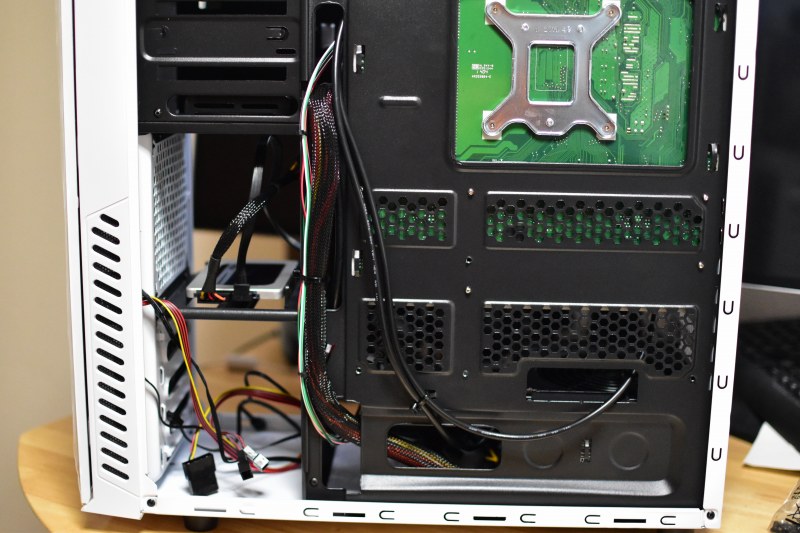
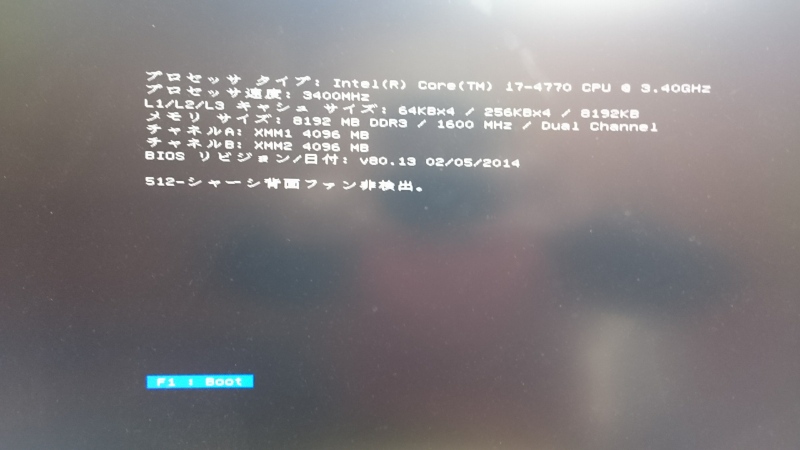

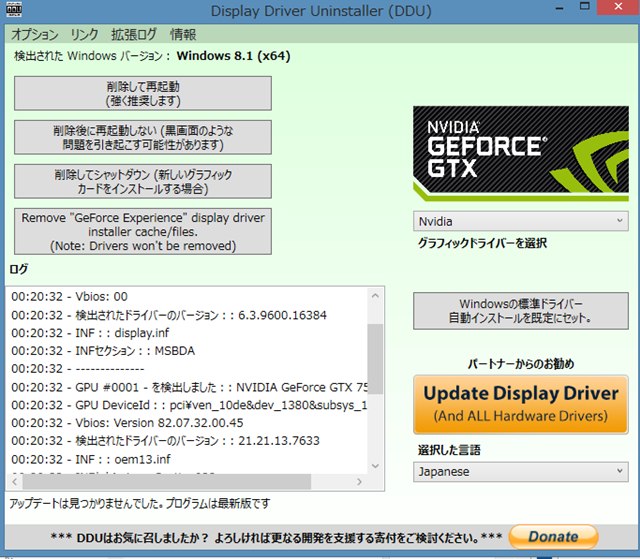
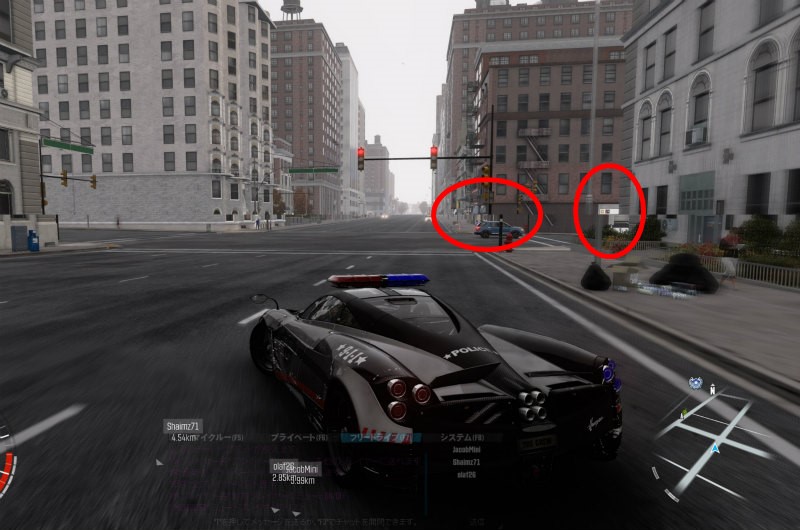
コメント
質問なのですが、
わたくしもhpのdc7800sfとゆうスリムタワーの電源を社外の電源と交換しようと思っているのですが、
電源のコネクターは加工無しでつきましたでしょうか?
いろいろ調べていたらコシタツさんの条件が1番近いかもと思い、、、
dc7800さん、コメントありがとうございます。
僕が購入した電源の場合ですと、無加工で配線できました。
それよりも換装先のケースアクセサリー電源の配線が面倒だった記憶があります。
それとアクセサリー電源のプラス・マイナスの表記に不安があったので、ブログリンク先で入念にチェックしてから電源投入しました。
他の端子はハマる向きが決まってるのでそれほど悩まずに配線出来た記憶があります。
この程度の返答しか出来ず、すみません。
いえいえ!貴重な情報ありがとうございます!
全く同じ物ではないのでまだ不安はありますが来月のお給料が出たら試してみます!
それと ケースですが自作してフロントパネルなどはそのまま使用しようと思っています。
dc7800さん、ケース自作とはスゴイです!!!
不安は検索すればかなり解消されるので、無事に換装できこと願ってます!!!!
HPのIPM87-MPというマザーボードです。一度横倒ししたためか電源が入らなくなりました。
中を開けると青と黒の配線が抜けていました。DVD下の空いていた差込口に差込みましたが直ぐ取れてしまいます。差込口は4ピンになっています。
電源は黒の配線ですが、つながっています。
原因が特定できません。
ファンも回りません・・・
ふくじんさん、ちょうど同じマザーボードが手元にあったのですが、その情報だけだと原因が分かりません。
差し込みが4ピンだとFANだと思いますが…ごめんなさい分かりません。
大変きょうみ深いブログありがとうございます!!! 恐れ入ります、もとのメーカー製PCの型番を教えてくださいますか??? HP Compaq Elite 8300 SFFですか???(うちのはソレです!!!
あと交換後のケースも教えてください!!!
ずうずうしいですがよろしくお願いします!!!
深沢さんコメントありがとうございます。
残念ながら、もとPCはHPのコンパクトくらいしか覚えていません。
白いケースはZALMANです。